A nova versão do BurnAware Free apresenta-se com uma cara nova,(versão 3.0). Com uma interface bastante simples e intuitiva e com os botões/ícones bem divididos em categorias de interesse do utilizador. O processo de gravação conta com pouquíssimas etapas, o que torna o programa bem mais simples e fácil de lidar .
Gratuito, leve e funcional, o programa é uma boa indicação para quem precisa de facilidade na utilização ou não tem muita experiência em aplicativos de gravação. As suas funções abrangem dados, multimédia e arquivos de imagens, os tópicos mais usados por boa parte dos utilizadores.
BurnAware Free é um dos aplicativos mais conhecidos quando presica de gravar CDs e DVDs. A nova versão do programa está mais leve e conta com a mesma funcionalidade que os utilizadores antigos já conhecem, sem muitas grandes novidades.
Embora poucas pessoas tenham um gravador de Blu-ray em casa, o formato já é contemplado pelo aplicativo. Com ele você grava dados, músicas, vídeos e imagens de arquivos em poucos passos e sem pesar muito para o computador.
Durante a utilização do programa, você nota que há as siglas ISO e UDF nas primeiras funções do BurnAware. ISO remete a ISO 9600, um padrão de gravação mais antigo, para CDs comuns. Você deve utilizar essa opção para criar médias simples de dados, do tipo CD-R.
Para DVDs o formato correcto é o UDF, o que permitirá a leitura da média pelos aparelhos actuais. Essa opção também é indicada para médias do tipo CD-RW (CD regravável), que precisam de algumas instruções especiais durante o processo. Vale a pena realçar que esse tipo de média pode não ser compatível com alguns aparelhos de som ou leitores mais antigos.

Data
O primeiro grupo de funções do BurnAware lida com a gravação de dados variados em média. Você precisa apenas escolher o método e a média de destino (de acordo com as indicações já comentadas).
No exemplo abaixo escolhemos a opção "ISO Disk" e explicamos o que cada uma das funções desempenha.

1. Escolhe o gravador desejado;
2. Define a velocidade de gravação;
3. Apaga a média (exclusivo para médias do tipo RW);
4. Adiciona arquivos para gravar;
5. Sobe para a pasta externa à actual;
6. Cria uma nova pasta;
7. Renomeia a pasta;
8. Apaga a pasta;
9. Define a média a ser gravada;
10. Inicia o processo de gravação.
Multimédia
O segundo grupo de funções conta com alternativas especiais para áudio e vídeo, mas o processo de gravação é muito semelhante à explicação feita no tópico anterior. Em "Áudio CD" você grava CDs de áudio comuns, que levam em consideração o tempo total como limitador, em geral algo próximo de 80 minutos. Esse tipo de gravação comporta menos faixas, mas pode ser lida em qualquer aparelho de som.
A opção "MP3 Disc" permite gravar os dados no formato MP3, o que resulta em uma quantidade bem maior de faixas se comparada ao método anterior. No entanto, somente os aparelhos mais recentes ou computadores têm a capacidade de executar uma média gravada desse modo.
Finalmente, a função "DVD-Vídeo" é indicada para gravações de filmes "ripados", um método bastante conhecido de extrair seu conteúdo para o computador, o que resulta em diversas pastas bastante características. Ao escolher esse modelo você precisa apontar onde estão as pastas do tipo "VIDEO_TS" para iniciar a gravação.

Disc Images
Imagens de discos são arquivos únicos em que todo o conteúdo de uma média removível está inserido. Esse método é muito utilizado para manter um backup de softwares importantes no HD, sem precisar de outra média para armazena-los.
Em "Burn Image" você grava os arquivos no formato ISO novamente em uma média removível. Para isso é só indicar o local em que se encontra o dado e escolher uma média adequada ao seu tamanho. Na opção "Make ISO" é possível criar arquivos ISO a partir de dados presentes no computador.
A função "Make Boot ISO" é semelhante à anterior, mas destinada à criação de médias que podem "bootar" o computador, ou seja, serem executadas sem a necessidade do sistema operacional. Em "Copy to Image" você extrai o conteúdo de um DVD ou CD já gravado e passa os dados para o PC em um único arquivo ISO.

Utilidades
As últimas funções do BurnAware são atalhos rápidos para situações bem específicas ao lidar com gravações. Basicamente, em "Erase Disc" você apaga o conteúdo de médias regraváveis, do tipo RW. A opção "Disc Info" exibe informações sobre médias inseridas no drive, além dos detalhes específicos do gravador que você tem instalado na máquina.
O link na área “Programas DVD Recomendados” está actualizado para novos utilizadores. Os utilizadores habituais devem fazer a actualização através do programa. Note que a nova versão está disponível em Inglês.
Divirta-se
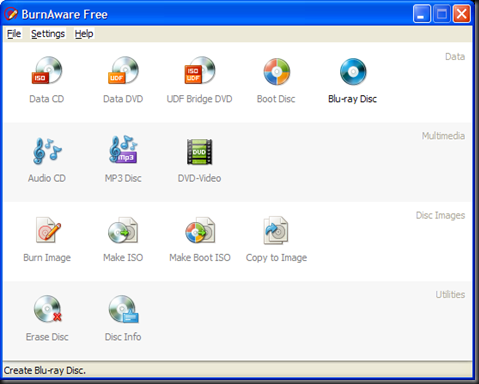
Sem comentários:
Enviar um comentário